Питање
Проблем: Како да поправите Виндовс 10 пријаву која не ради?
Здраво. Може ли ми неко помоћи. Након инсталирања најновијих ажурирања, више не могу да се пријавим на Виндовс 10. Пробао сам многе варијанте да се пријавим, али сваки пут се враћам на екран за пријаву као да се ништа није догодило. Која решења имам?
Решен одговор
Стотине људи опседало је Виндовс форуме везане за технологију[1] пријављивање грешке при пријављивању на Виндовс 10, што оставља кориснике у беспомоћној ситуацији – без шанси да се пријаве и на локалне и на Виндовс налоге. Ови извештаји су почели новембарским ажурирањем кодног назива Тхресхолд 2
[2] и интензивирати када Мицрософт објави нову верзију.Проблем је стални проблем, који се, упркос многим исправкама грешака које је објавио Мицрософт, поново појављује. Постоји много израза грешке при пријављивању на Виндовс 10, наиме:
- Екран за пријаву се заглави са петљом за покретање;
- Лозинка није препозната. Грешка „Корисничко име или лозинка су нетачни. Пробајте поново".
- Покушај пријављивања даје грешку „Не можемо да се пријавимо на ваш налог;“
- Упит за коришћење и лозинку да се не појави;
- Екран за пријаву стално трепери.
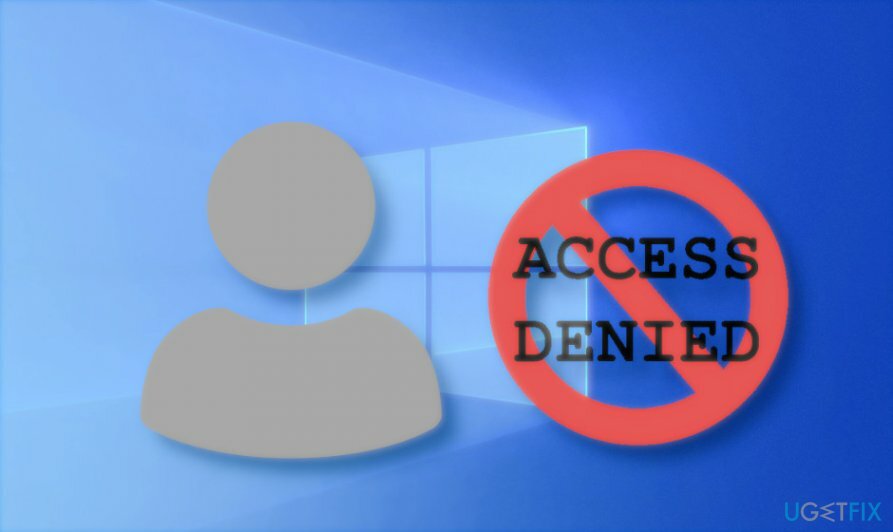
Без обзира на манифестацију грешке, чињеница је да хиљаде људи не могу да се пријаве на Виндовс 10 и потребна им је хитна помоћ. Нажалост, од 2015. године до сада нема објашњења шта изазива проблем, као ни једнозначно решење, до сада није представљено.
Ипак, онима који не могу да се пријаве у Виндовс 10 топло се препоручује да контактирају сертификоване стручњаке за Виндовс преко Мицрософт корисничке подршке. ИТ команда вам може помоћи да идентификујете могућег кривца за грешку и примените метод најбољег решења.
На основу извештаја, испоставља се да су ажурирања за Виндовс 10 најчешћи кривац проблема. Међутим, понекад злонамерни програми, као што је тројанац, могу онемогућити екран за пријаву[3]. У сваком случају, да би поправили грешку која спречава људе да се пријаве у Виндовс 10, они морају привремено да заобиђу проблем да би применили даље методе.
Поправи 1. Привремено користите локални налог
Да бисте поправили оштећени систем, морате купити лиценцирану верзију Реимаге Реимаге.
Ако не можете да се пријавите на свој Мицрософт налог, користите Локални налог док не сазнате како да поправите грешку при пријављивању на Виндовс 10.
- Отвори Подешавања притиском на Виндовс тастер + И.
- Отвори Рачуни одељак и идите на Ваши подаци таб.
- Кликните на Уместо тога, пријавите се помоћу локалног налога опција.
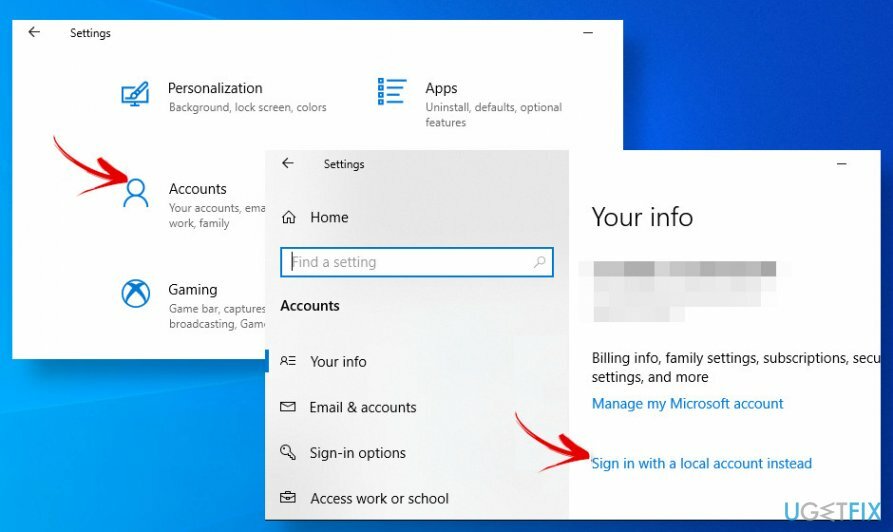
- Унесите лозинку и притисните Следећи дугме.
- Сада унесите корисничко име за ваш локални налог и кликните Следећи.
- На крају, кликните на Одјавите се и завршите дугме.
Сада ћете моћи да се пријавите на Виндовс са новокреираним локалним налогом. Међутим, ако треба да се пријавите на Мицрософт налог, мораћете да уложите своје време и стрпљење да сазнате зашто је пријављивање покварено. Само неколико примера поправки би били:
- Потражите најновија ажурирања за Виндовс 10;
- Ако је до проблема дошло након инсталације ажурирања, покушајте да вратите најновију исправку док се не појави исправка грешке.
Поправка 2. Покрените командну линију при покретању
Да бисте поправили оштећени систем, морате купити лиценцирану верзију Реимаге Реимаге.
Они који не могу да се пријаве у Виндовс 10 јер недостају и упит за пријаву и лозинку, покушајте да покренете командну линију при покретању и измените одређене уносе у Виндовс регистру. Међутим, будите веома пажљиви и пажљиво извршите сваки корак јер су ручне промене Виндовс регистра опасне због ризика од оштећења система. Ако нисте сигурни у овај метод, пређите на следеће решење.
- Боот то Напредно покретање опција.
- Изаберите Решавање проблема и отворен Напредне опције.
- Изаберите командну линију и откуцајте доле дату команду када се отвори. Наредбу треба пратити Ентер.
нет корисник Администратор /активан: да
- Ако ова команда не ради, откуцајте регедит у прозору командне линије и притисните Ентер.
- Када се отвори Регистри Едитор, проширите ХКЕИ_ЛОЦАЛ_МАЦХИНЕ фолдер.
- Отвори Филе одељак на траци менија и кликните на Лоад Хиве.
- Отворите Виндовс инсталациони диск и идите на Ц:\\Виндовс\\Систем32\\цонфиг локација (почетно слово означава језгро система, па га промените ако је потребно)
- Изаберите САМ фајл и кликните Отвори.
- Тип РЕМ_САМ у дијалогу Лоад Хиве и кликните ок.
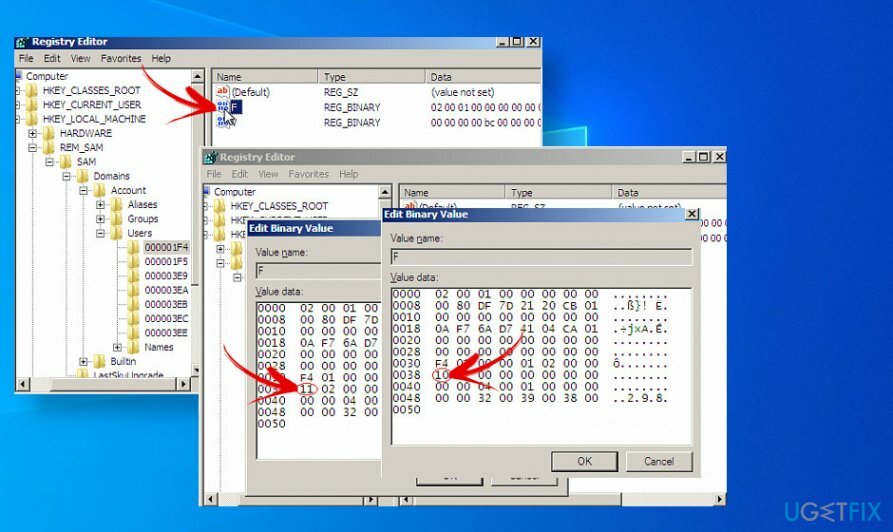
- Сада пронађите и отворите ХКЕИ_ЛОЦАЛ_МАЦХИНЕ\\РЕМ_САМ\\САМ\\Домаинс\\Аццоунтс\\Усерс\\000001Ф4 кључ.
- Финд Ф бинарни вредност у левом окну и двапут кликните на њу.
- Лоцирајте 0038 линија и промените његову вредност са 11 на 10.
- Кликните ок и затворите прозоре командне линије и уређивача регистра.
- На крају, покушајте да покренете Виндовс на уобичајени начин.
Поправка 3. Исправите грешку Виндовс 10 не може да се пријави помоћу функције Ресторе Поинт
Да бисте поправили оштећени систем, морате купити лиценцирану верзију Реимаге Реимаге.
Виндовс ОС има уграђену функцију под називом Систем Ресторе. То је алатка која омогућава корисницима да сниме и сачувају колекцију најважнијих системских датотека одређеног датума и времена. Ова функција пружа корисницима могућност сваке промене стања одређене тачке.
Нажалост, ако никада нисте чули за ову функцију и нула тачака враћања су креиране на систему, ова поправка тешко може помоћи. У супротном, врло је вероватно да су нека подешавања у систему погрешно конфигурисана, због чега сада не можете да се пријавите у Виндовс 10. Да бисте вратили опасне промене, покушајте да омогућите тачку враћања пратећи овај водич:
- Поново покрените рачунар у безбедном режиму. У ту сврху притисните и држите Тастер Схифт и наставите да кликнете на Поново покренути дугме истовремено.
- Када Аутоматиц Репаир отвара се плави екран, изаберите Решавање проблема.
- Иди на Напредне опције одељак.
- Изаберите Систем Ресторе и изаберите тачку до које желите да се ваш систем врати.
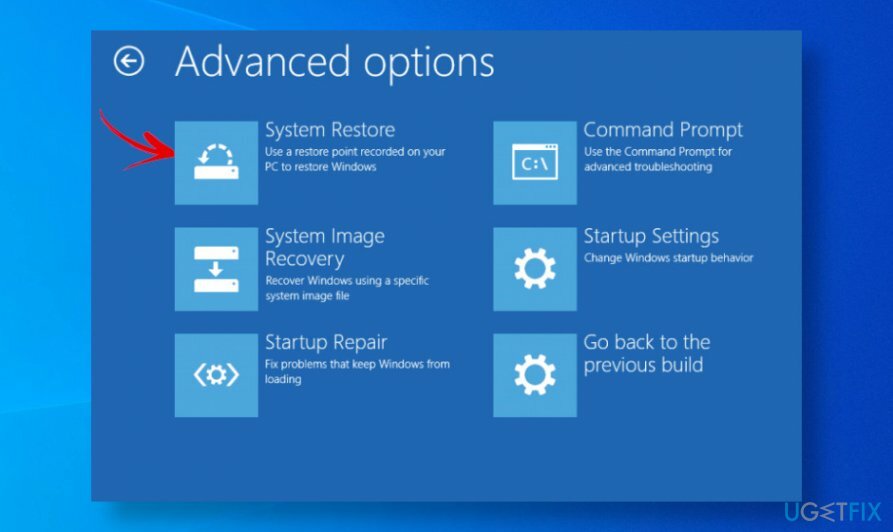
- Завршите процесе враћања пратећи упутства на екрану.
Поправка 4. Искористите предности Виндовс 10 УСБ за покретање
Да бисте поправили оштећени систем, морате купити лиценцирану верзију Реимаге Реимаге.
Онима који су потпуно заглављени на екрану за пријаву без могућег начина да се пријаве на Виндовс 10, препоручујемо да користите Виндовс 10 УСБ за покретање и промените вредност имена донтдисплаиластусернаме. Ако немате Виндовс 10 УСБ, можете креирати користећи алтернативни рачунар и овај водич.
- Укључите Виндовс 10 УСБ за покретање и покрените систем на плавом екрану Адванцед Систем Рецовери Оптионс.
- Изаберите Командна линија, тип регедит, и притисните Ентер.
- Идите до ХКЕИ_ЛОЦАЛ_МАЦХИНЕ\\СОФТВАРЕ\\Мицрософт\\Виндовс\\ЦуррентВерсион\\Полициес\\Систем тастер помоћу левог окна.
- Финд тхе донтдисплаиластусернамерегистар ДВОРД (РЕГ_ДВОРД) на десној.
- Двапут кликните на ДВОРД и подесите његову вредност од 0 до 1.
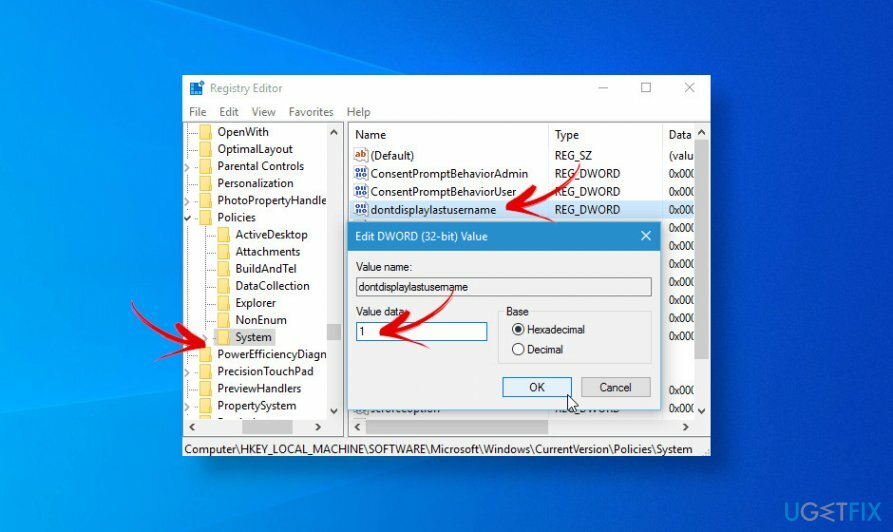
- Кликните ок да бисте сачували промене и затворили прозоре командне линије и уређивача регистра.
- Затим кликните Настави да покренете Виндовс.
Аутоматски поправите своје грешке
тим угетфик.цом покушава да да све од себе да помогне корисницима да пронађу најбоља решења за отклањање својих грешака. Ако не желите да се борите са техникама ручне поправке, користите аутоматски софтвер. Сви препоручени производи су тестирани и одобрени од стране наших професионалаца. Алати које можете користити да поправите своју грешку су наведени у наставку:
Понуда
урадите то сада!
Преузмите поправкуСрећа
Гаранција
урадите то сада!
Преузмите поправкуСрећа
Гаранција
Ако нисте успели да поправите грешку користећи Реимаге, обратите се нашем тиму за подршку за помоћ. Молимо вас да нам кажете све детаље за које мислите да бисмо требали да знамо о вашем проблему.
Овај патентирани процес поправке користи базу података од 25 милиона компоненти које могу заменити било коју оштећену или недостајућу датотеку на рачунару корисника.
Да бисте поправили оштећени систем, морате купити лиценцирану верзију Реимаге алат за уклањање злонамерног софтвера.

Да бисте остали потпуно анонимни и спречили ИСП и владе од шпијунирања на теби, требало би да запослиш Приватни приступ интернету ВПН. Омогућиће вам да се повежете на интернет док сте потпуно анонимни тако што ћете шифровати све информације, спречити трагаче, рекламе, као и злонамерни садржај. Оно што је најважније, зауставићете незаконите надзорне активности које НСА и друге владине институције обављају иза ваших леђа.
Непредвиђене околности могу се десити у било ком тренутку током коришћења рачунара: може се искључити због нестанка струје, а Плави екран смрти (БСоД) може да се појави, или насумична ажурирања Виндовс-а могу да се деси на машини када сте отишли на неколико минута. Као резултат тога, ваш школски рад, важни документи и други подаци могу бити изгубљени. До опоравити се изгубљене датотеке, можете користити Дата Рецовери Про – претражује копије датотека које су још увек доступне на вашем чврстом диску и брзо их преузима.